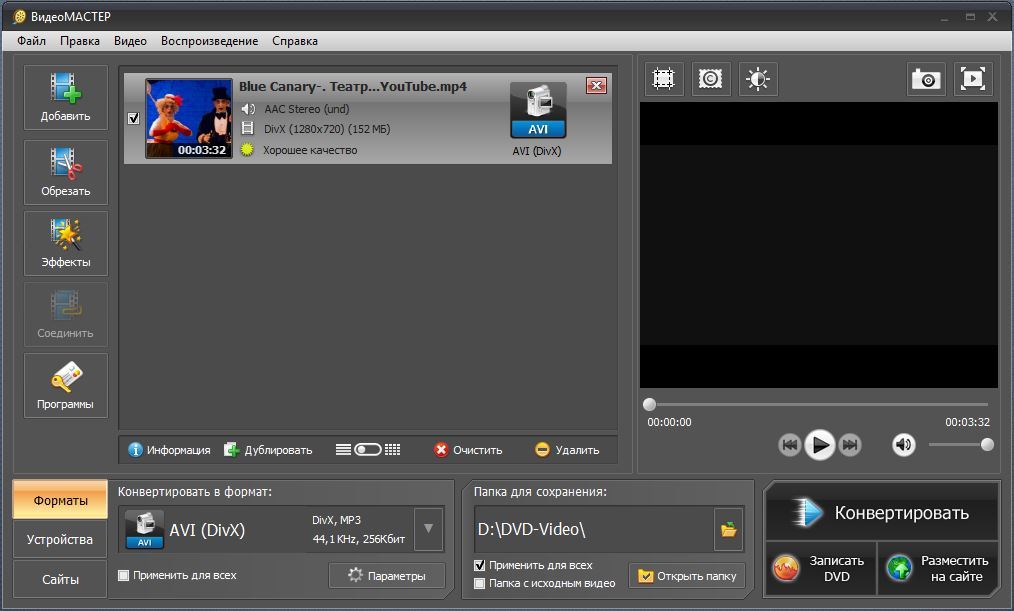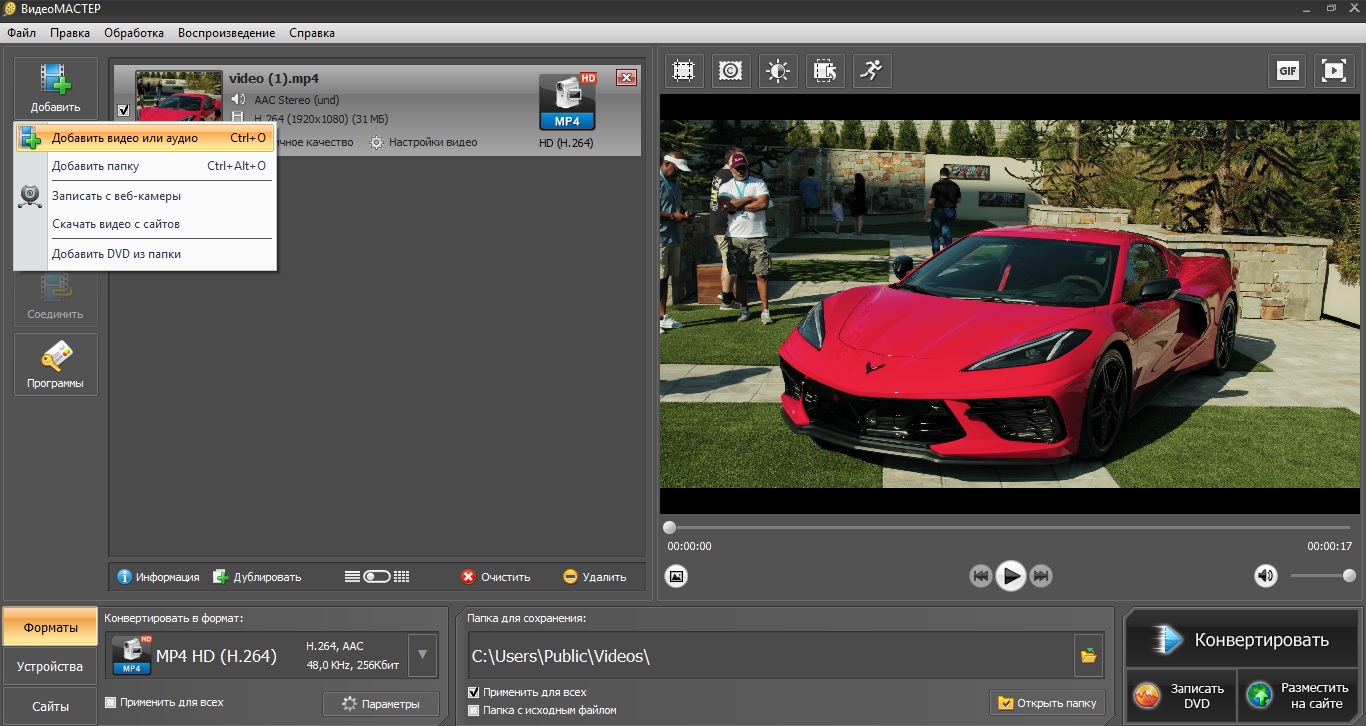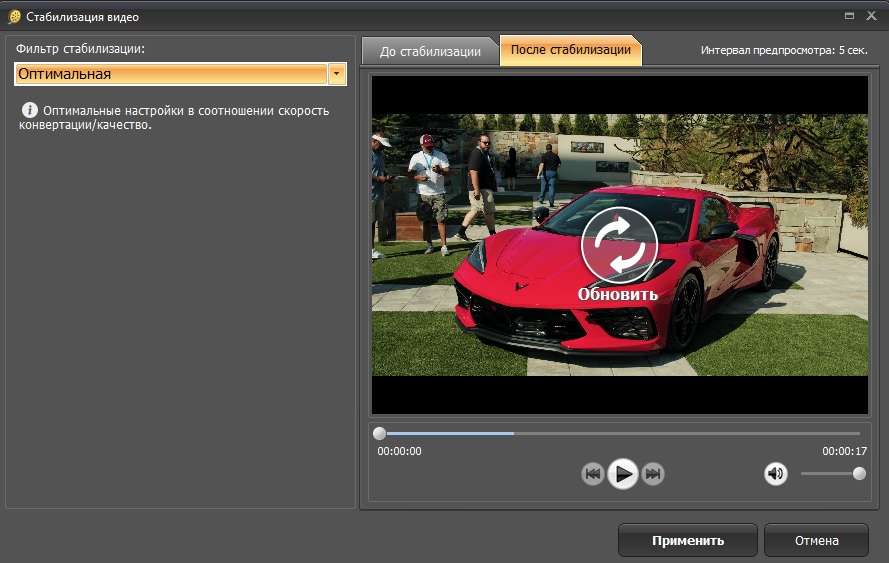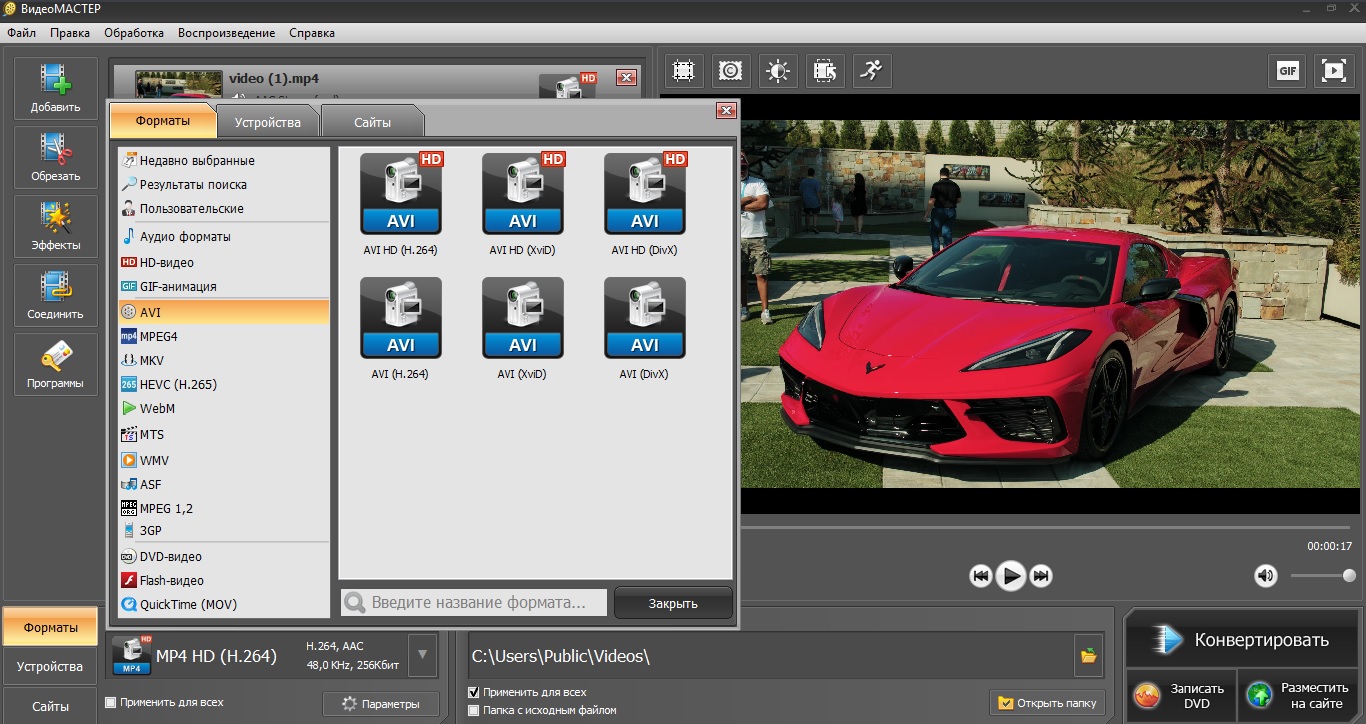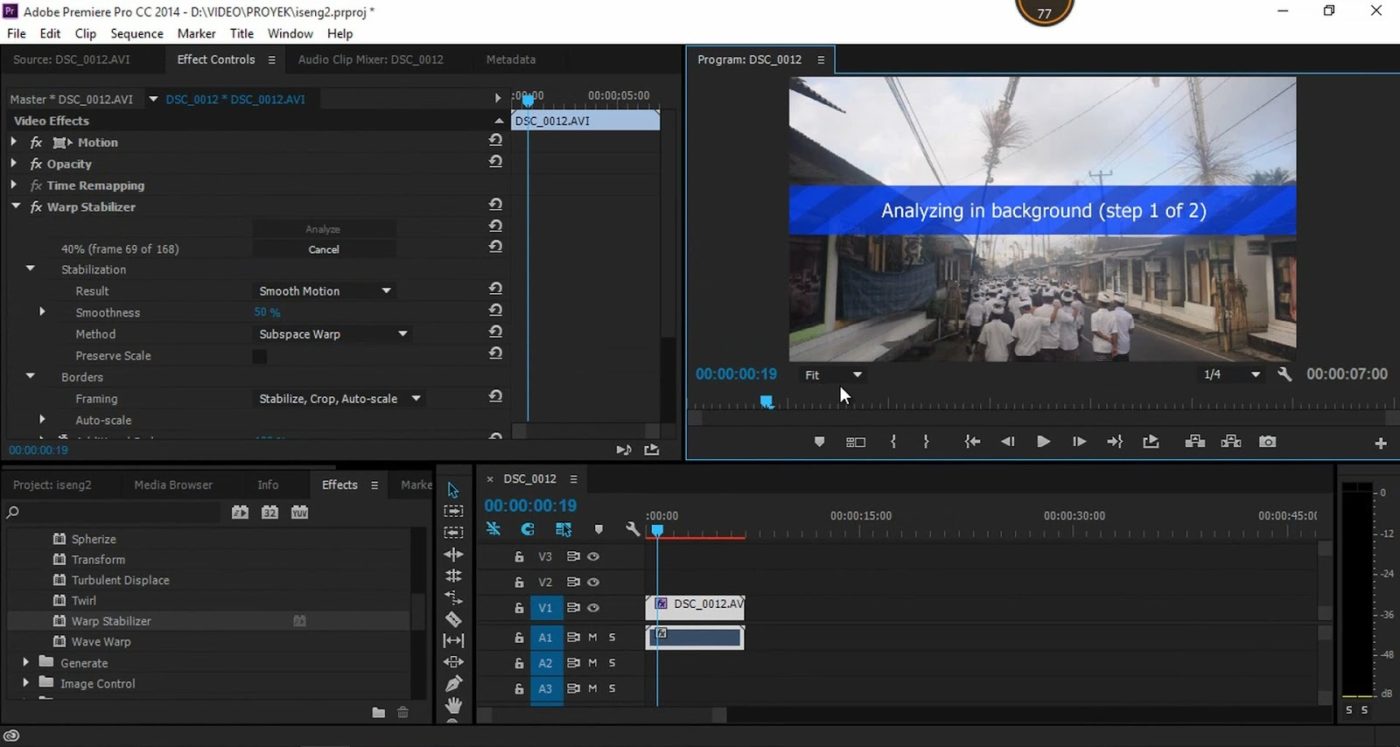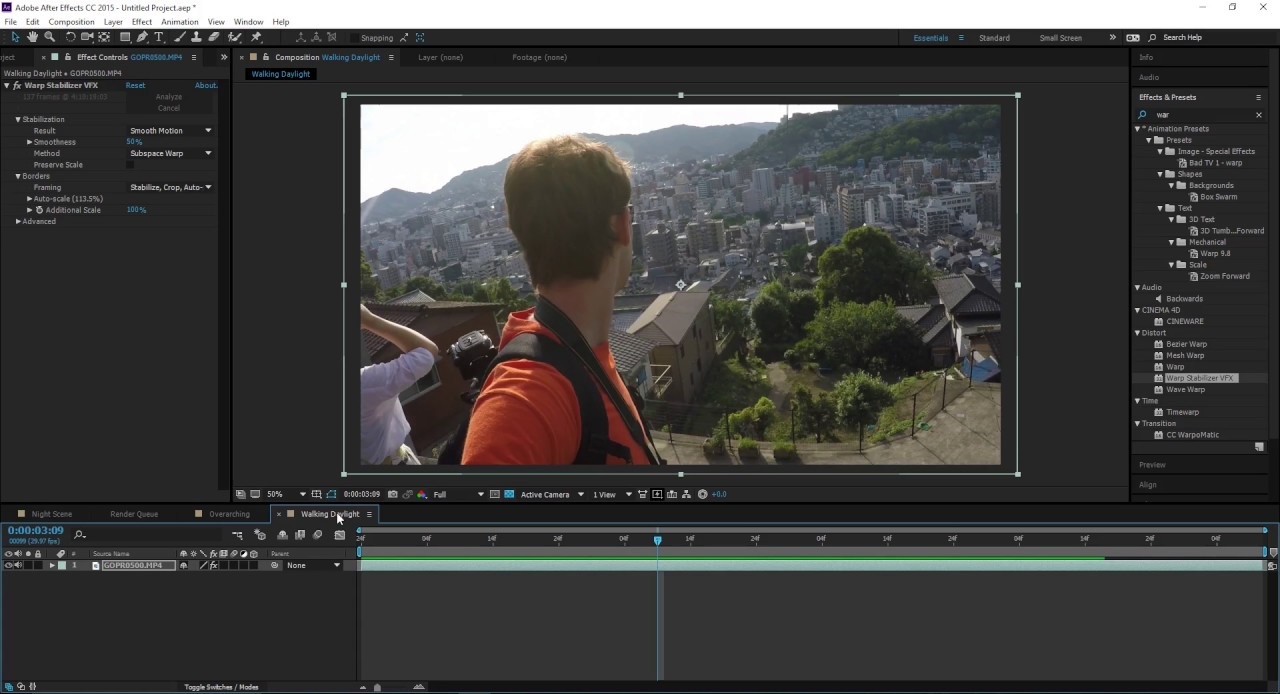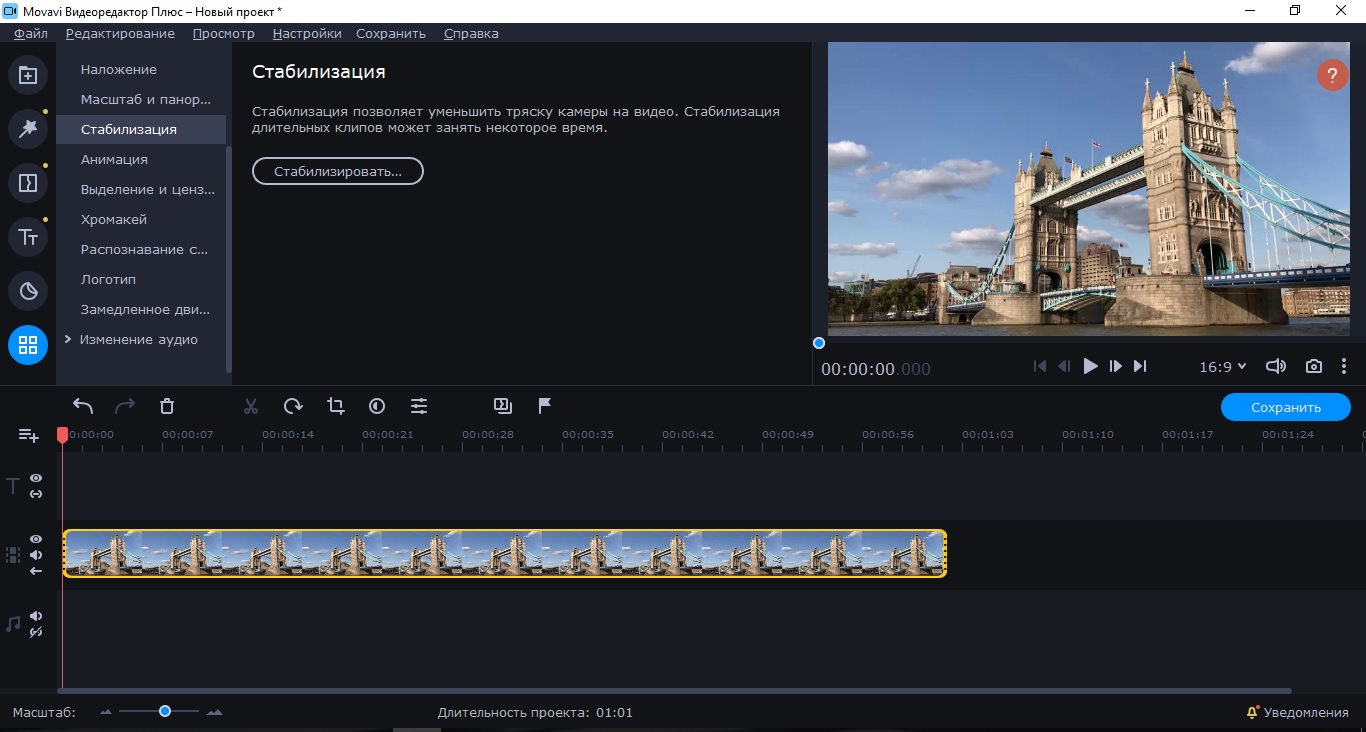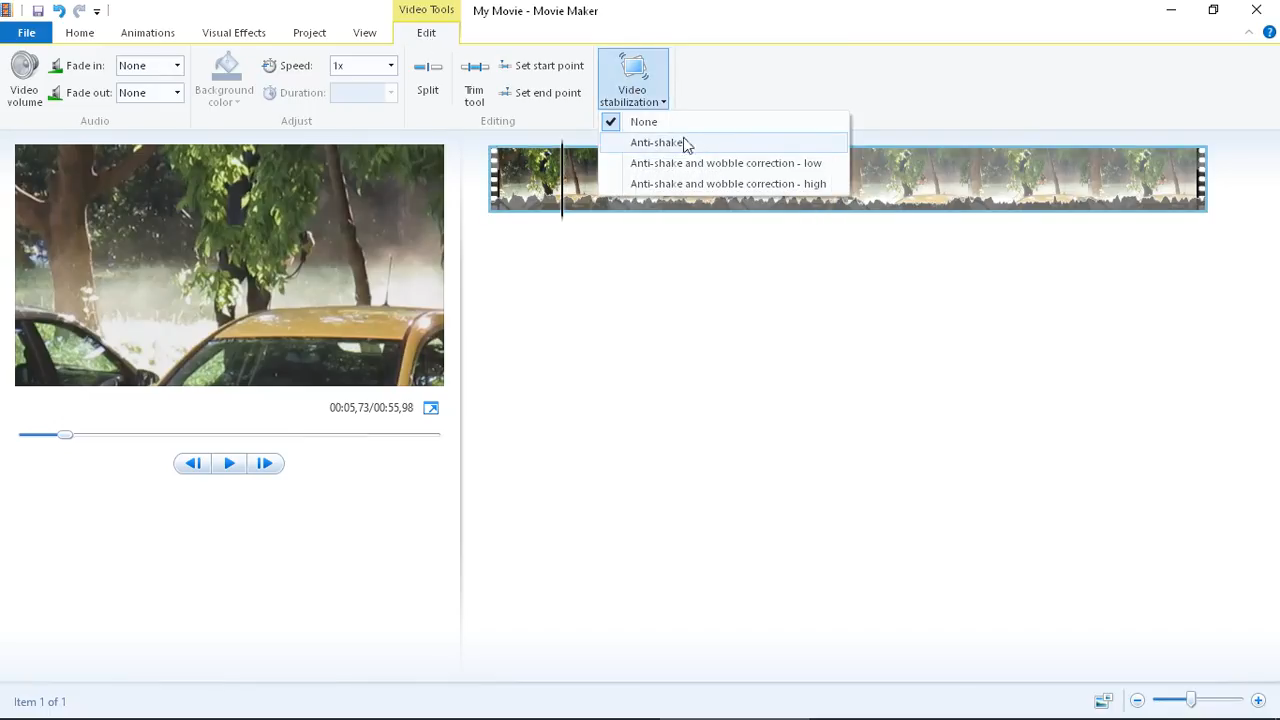Как сделать стабилизацию изображения
ТОП-5 программ для стабилизации видео на компьютер
При неудачных условиях видеосъемки, например, сильном ветре или быстрой ходьбе, на готовом видеоклипе часто появляется дрожание. Предотвратить это можно несколькими способами: перед съемкой, во время записи либо в постобработке. Для пост-продакшн потребуется программа для стабилизации видео либо можно использовать онлайн сервис вроде редактора в ютубе. Однако интернет-площадки обычно накладывают ограничения на размер файла.
Чтобы предотвратить дрожание, понадобится закрепить камеру на штативе либо использовать технику со встроенным стабилизатором. Существует два типа стабилизации: оптическая – с помощью набора линз внутри объектива, и цифровая (она же электронная) – расположенная в процессоре устройства. Однако такая техника стоит дорого, а результат не гарантирован. Поэтому лучше использовать программную стабилизацию на компьютере. О том, какой софт поможет с этим справиться, мы и расскажем в этой статье.
ВидеоМАСТЕР
Видеоконвертер ВидеоМАСТЕР отличается удобным управлением, а благодаря большому количеству инструментов обработки может использоваться как полноценный видеоредактор. Среди многочисленных функций есть также исправление дрожащего видео. Функция действует в автоматическом режиме, пользователю нужно лишь подобрать параметры.
Создание проекта
Для начала потребуется скачать приложение и установить на компьютер. Установка запускается двойным щелчком по скачанному файлу. После этого запустите софт и загрузите видеофайлы, кликнув по кнопке «Добавить» в левой колонке.
Стабилизация
Выберите инструмент «Эффекты» в боковой панели и перейдите во вкладку «Улучшение». Найдите строчку «Стабилизировать изображение». В окне параметров раскройте список «Фильтр стабилизации» и выберите режим: ускоренная, оптимальная или профессиональная. Подождите, пока программа обработает картинку, и нажмите «Применить».
Экспорт
Осталось лишь выбрать расширение файла. Для этого раскройте меню «Форматы», которое находится в левом нижнем углу. Подберите вариант и запустите обработку кнопкой «Конвертировать».
Как видите, этот вариант не отнимает много времени и пригодится и новичкам, и профессионалам. В итоге вы получите качественную картинку без дрожания в кадре с минимумом усилий. Но это не единственная полезная функция программы. Также с его помощью можно:
Особо следует отметить, что ВидеоМАСТЕР дает очень слабую нагрузку на систему и быстро работает даже на слабых ноутбуках с любой сборкой Windows.
Adobe Premiere Pro
Adobe Premiere Pro предлагает настолько широкие функции, что, кажется, для этой программы нет ничего невозможного. В видеоредакторе можно проводить подробную цветокоррекцию, добавлять неограниченное количество дорожек и слоев, работать с файлами SuperHD, 4K, а также 3D и 360. Стабилизация видео – лишь одна из многих ее функций.
Этот метод довольно прост и подходит и для новичков, и для опытных монтажеров, так как можно дополнительно установить параметры стабилизации. Минусом в этом случае становится высокая нагрузка на ЦПУ и видеокарту, а также стоимость адоб премьер. За каждый месяц владения программой вам придется платить 1 622 рубля.
After Effects
Adobe After Effects широко используется для создания анимации и анимированных титров для видеороликов, но на этом его функции не ограничиваются. Программа является полноценным видеоредактором, в котором можно провести продвинутую обработку фильмов. Убрать дрожание здесь можно с помощью встроенного плагина.
В большинстве случае качественный результат можно получить даже с настройками по умолчанию. Однако интерфейс After Effects чрезвычайно сложный и запутанный даже для продуктов Adobe. Это станет большим минусом для начинающих пользователей.
Movavi Video Editor
Достаточно простой редактор от компании Movavi, в котором, в том числе, присутствуют инструменты для автоматического улучшения. Movavi Video Editor переведен на русский язык, интерфейс программы простой и понятный, так что даже новичок сможет быстро освоиться с ее функциями.
Стоит отметить, что Мовави обладает базовыми функциями (монтаж, нарезка, эффекты), однако показал довольно высокую нагрузку на ЦПУ и несколько раз скидывался на ноутбуке. Все это дает право слегка усомниться в том, что его стоимость оправдывает соотношение цена/качество.
Windows Movie Maker
Этот простой редактор по умолчанию вошел в сборку Windows XP и позже был заменен более расширенной версий «Киностудия Live». После этого ПО был снят с разработки, но до сих пор пользуется популярностью среди пользователей-новичков. Объясняется это тем, что приложение бесплатное и не требует установки (для пользователей Windows 7 и 8).
Стоит отметить, что функция удаления тряски доступна только в версии Киностудия Live в Windows 8. В целом вариант хорош для пользователей этой ОС, но редактор настолько базовый, что даже не умеет открывать mp4 и сохраняет только в формат WMV.
Заключение
Исправление дрожания – один из самых распространенных видов видеомонтажа, особенно если нужно обработать экшн клип, снятый с телефона. Как стабилизировать видео — зависит от вашей степени знаний и мощности компьютера. Если вы только начинаете в видеомонтаже или работаете на слабом устройстве, лучше отказаться от тяжелого софта вроде Adobe или DaVinci Resolve. С другой стороны, базовые редакторы наподобие Movie Maker редко качественно справляются с такими задачами. Поэтому в данном случае лучшим выбором становится ВидеоМАСТЕР. Он простой в работе, не нагружает ПК и быстро справляется с проблемой. Испробовать функционал видеоредактора можно бесплатно, скачав с официального сайта разработчиков.
Всё о стабилизации изображения: стабилизация на матрице, в объективе, электронная
Получаются смазанные кадры? Основная причина смаза — в неправильно настроенных параметрах или неточной фокусировке. Даже продвинутые фотографы порой могут немного ошибаться с настройками. И вот, чтобы подстраховать пользователя от появления смаза, созданы технологии стабилизации изображения. О том, какие виды стабилизации существуют и как их использовать на практике, расскажем в этой статье.
Причины смазанных фото и как здесь поможет стабилизация
Одна из причин смазанных фотографий — так называемая шевелёнка. Она возникает из-за того, что фотограф снимает на сравнительно длинных выдержках (как правило, длиннее 1/60 с). Руки любого человека всегда немного подрагивают, а значит, камера двигается во время съёмки и картинка смазывается. Кстати, если вы используете длиннофокусный объектив (или китовый объектив на максимальном зуме), то дрожание в кадре будет ещё более выражено из-за узкого угла обзора. Так что при съёмке такой оптикой смазы получаются гораздо чаще.
Кадр, сделанный без применения стабилизации
Кадр со стабилизацией
Однако фотоаппарат вполне может компенсировать дрожание наших рук. Именно для этого и предназначена стабилизация изображения. Тут можно провести аналогию с подвеской машины, эффективно «глотающей» кочки, — во время езды по ухабам тряска в салоне совсем не ощущается.
Также стабилизация важна при записи видео, с ней видеоролики получаются плавными и комфортными для просмотра.
Кстати, чем больше разрешение фотоаппарата, тем заметнее смазы на детализированной картинке. Так, шевелёнку проще получить на камеру с 45-мегапиксельной матрицей, нежели на 24-мегапиксельный аппарат. Здесь же кроется ответ на вопрос, почему во времена фотоплёнки как-то обходились без подобной опции: качество снимков в целом было ниже, чем сейчас. Поэтому чем совершеннее наша камера, чем более детализированную картинку она способна выдать, тем важнее в ней роль стабилизации.
Отметим, что дрожание камеры в руках — не единственная возможная причина нерезких кадров. Стоит уделить внимание настройке выдержки; она должна соответствовать скорости движения объекта. Чем быстрее движется объект, тем короче нужна выдержка, чтобы он получился резким. Кроме того, необходимо научиться настраивать автофокус камеры, так как ошибка с фокусировкой также может быть причиной смаза.
Как получить резкие фото
Прежде чем мы перейдём к описанию видов оптической стабилизации, напомним базовые приёмы работы с выдержкой, ведь именно этот параметр во многом отвечает за чёткость наших снимков.
Безопасная выдержка для съёмки с рук. Фотографы опытным путём вывели специальную формулу, которая позволяет узнать, на какой выдержке у нас будут получаться чёткие снимки при съёмке с рук:
максимальная выдержка в секундах при съёмке с рук должна быть не более 1/эквивалентное фокусное расстояние.
Что такое эквивалентное фокусное расстояние? Это фокусное расстояние с учетом кроп-фактора матрицы фотокамеры. Если мы снимаем на полнокадровую матрицу, у которой кроп-фактор равен 1, то, например, при фокусном расстоянии объектива в 50 мм нам потребуется выдержка 1/(50х1) с, то есть 1/50 с. А вот для съёмки на 140 мм — уже 1/160 с (ближайшая выдержка на фотокамере к значению 1/140). Если же мы снимаем на камеру с матрицей формата DX (кроп-фактор 1,5), то для того же объектива фокусного расстояния, потребуется выдержка короче. Возьмем тот же 50мм объектив: 1/(50х1,5), то есть 1/75. На фотокамере ближайшее доступное значение — 1/80с. Как видим, чем больше фокусное расстояние объектива, тем короче необходима выдержка. Почему так получается? Дело в том, что чем больше фокусное расстояние, тем уже угол обзора объектива и тем сильнее любое колебание камеры приведёт к сдвигу в кадре. То же касается и кроп-фактора: чем он больше, тем угол обзора объектива при том же фокусном расстоянии, будет уже. Это легко проверить каждому, у кого есть длиннофокусная оптика, объективы с большим зумом. Отметим, что эта формула довольно старая, она разработана еще во времена фотоплёнки. Тогда критерии оценки качества были ниже, да и фотоматериалы не обладали такой детализацией, как современные фотокамеры с 24 или 45 Мп. Поэтому некоторые обладатели 24, 36 и 45-мегапиксельных камер, подставляют в указанную формулу коэффициент 2 или 3. Тогда формула приобретает вид: 1/ЭФРx2. К примеру, для съемки на объектив 50мм, установленный на полнокадровую камеру, по формуле с коэффициентом 2, потребуется выдержка 1/100с. В таком виде формула больше соответствует реальной съёмочной практике и гарантирует точный расчёт, надёжно страхующий от шевелёнки.
Была использована достаточно короткая выдержка, поэтому изображение не смазалось от тряски камеры в руках.
Длинная выдержка, оптическая стабилизация отсутствует — изображение смазано.
Известно, что для сокращения выдержки при съёмке можно повышать ISO, открывать диафрагму, снимать при более ярком освещении, со вспышкой. Однако не всегда эти варианты срабатывают на практике. Диафрагму мы очень быстро откроем до предела даже на светосильной оптике, а со вспышкой снимать возможно не везде, да и подсвечивает она только ближайшие к нам объекты. Что касается ISO, то надо помнить, что чем выше мы ставим чувствительность, тем сильнее повышаем и цифровой шум, помехи на изображении. Фотографы предпочитают без веской необходимости ISO сильно не завышать. В общем, без потерь снимать с рук на коротких выдержках получается не всегда.
Штатив. Ещё одна незаменимая вещь для получения резких кадров — штатив. Он будет идеален для съёмки неподвижных сюжетов, таких как пейзажи, интерьеры, архитектура, предметы. Штатив позволяет всегда снимать на минимальном ISO, при любой диафрагме и любой выдержке, получая при этом чёткие кадры. Длинные выдержки в несколько десятков секунд или даже в минуты используются для художественного размытия движущихся объектов в кадре. Такие выдержки возможны только со штативом. Кроме того, штатив незаменим при записи видео. Это самый простой и недорогой способ получить идеально стабилизированную картинку без каких-либо дрожаний. Если ваша задача — съёмка разговорных видеоблогов в помещении, штатив позволит вам получить картинку отличного качества. По сути, штатив — это тоже вид стабилизации камеры, причём самый надёжный. Однако это довольно тяжёлая и габаритная вещь, да и в репортажных и динамичных съёмках он практически не используется.
Пример кадра на выдержке в 1 минуту. О длинной выдержке свидетельствуют размытые от собственного движения облака на небе.
Гироскопический стабилизатор (стедикам). При записи видео на ходу, для плавного движения камеры, используются гироскопические стабилизаторы. На специальном подвесе крепится камера, оператор берётся за ручку стабилизатора. Теперь вибрации, вызванные движениями оператора, компенсируются системой электромоторов и гироскопов. Пример такого стабилизатора — Moza Air 2. Он является частью специального набора для профессиональных видеографов Nikon Z6 Filmmaker’s kit.
Виды стабилизации
Стабилизация изображения может быть технически реализована по-разному. Фотографу важно знать, какой вид стабилизации он использует — это поможет правильнее работать с камерой. Учитывая плюсы и минусы разных видов стабилизации, можно получать чёткие кадры в самых сложных условиях.
Электронная (цифровая) стабилизация
Этот вид стабилизации используется только при видеозаписи. Его основное достоинство состоит в том, что здесь не требуется никаких технических приспособлений. По сути, это просто обработка получаемого изображения. Так можно «стабилизировать» уже снятое видео на ПК, в специализированных программах типа Adobe AfterEffects. При активации электронной стабилизации часть картинки по краям обрезается, угол обзора сужается. Этот запас используется, чтобы подвинуть немного картинку на каждом кадре видеозаписи, тем самым убрав дрожание на видео.
Недостаток этого вида стабилизации заключаются в том, что он работает только для видео. К тому же, обрезая часть изображения по краям, мы неизбежно снижаем детализацию итоговой картинки.
Электронная стабилизация — самый бюджетный вариант (для её работы ничего не требуется, кроме программных алгоритмов). Она часто встречается в недорогих камерах (включая экшн-камеры), смартфонах и в качестве дополнительной возможности, наряду с другими видами стабилизации, в продвинутой технике, зеркальных и беззеркальных камерах.
Оптическая стабилизация в объективе
В объективе, оснащённом оптической стабилизацией, есть специальный подвижный блок линз. Благодаря точной работе гироскопических датчиков, распознающих дрожание, блок линз двигается в противофазе и гасит его.
У различных производителей технология оптической стабилизации называется по разному. У Nikon это Vibration Reduction. Если на вашем объективе есть буквы VR, значит он имеет оптическую стабилизацию. Интересно, что даже недорогие китовые объективы (из комплекта к камере) сегодня оснащены такой стабилизацией и помогают в съёмке начинающим фотографам. На объективах других марок вы можете увидеть аббревиатуры IS, VC, OS, OSS, OIS — всё это обозначения функции оптической стабилизации.
Модуль оптической стабилизации объектива
Nikon AF-S DX NIKKOR 18-140mm f/3.5-5.6G ED VR — пример объектива, оснащённого оптической стабилизацией, о чём говорят буквы VR в его названии.
Система оптической стабилизации в объективе способна компенсировать вибрации, происходящие в 2–4 направлениях, в зависимости от модели стабилизатора. Гасятся наклоны вверх-вниз, вправо-влево и линейные смещения вверх-вниз и вправо-влево. Однако сдвиги вокруг оси объектива (вращение) такая система технически не может компенсировать. Эффективность современных оптических стабилизаторов составляет 3–5 ступеней экспозиции. Эта характеристика указывается производителем и её можно увидеть на официальной странице товара.
В некоторых объективах на корпусе есть тумблер включения-выключения стабилизатора.
Есть объективы с несколькими режимами работы стабилизатора. Тогда на данном тумблере можно выбрать необходимый режим.
На некоторых продвинутых объективах есть несколько режимов стабилизации. О том, чем они отличаются, подробно описано в инструкции к данным объективам. В качестве примера рассмотрим режимы стабилизации объектива Nikkor AF-P 70-300mm f/4.5-5.6E ED VR. В режиме NORMAL стабилизация происходит постоянно, пока мы держим кнопку спуска нажатой наполовину, даже при простом визировании через видоискатель. Это важно, ведь при съёмке на телевик даже при небольшом дрожании камеры объект из кадра может вовсе пропасть.
Nikkor AF-P 70-300mm f/4.5-5.6E ED VR на камере Nikon D750
Со стабилизатором даже компоновка кадра становится удобнее. В этом режиме стабилизатор приспосабливается к характеру дрожания рук фотографа и способен более эффективно гасить постоянные мелкие вибрации. Режим SPORT предназначен для компенсации непредсказуемых, случайных вибраций, возникающих, например, при съёмке из автомобиля, едущего по ухабистой дороге. В таком режиме стабилизатор работает с другими временными интервалами.
Разница между видеосъёмкой без стабилизации и со стабилизацией в объективе
Кстати, именно в телеобъективах функция стабилизации особенно востребована, ведь из-за узкого угла обзора картинка тут дрожит сильнее и приходится снимать на очень коротких выдержках, дабы не получить шевелёнку. Именно в телеобъективах такой тип стабилизации считается эффективнее стабилизации на матрице. Ведь стабилизатор в объективе создан с учётом всех его конструктивных особенностей и позволяет работать с большими амплитудами смещений.
Рассмотрим минусы стабилизатора в объективе. Во-первых, он не может компенсировать вращение камеры вокруг своей оси, а это нередко случается при съёмке с рук. Новички часто допускают именно такое движение (а вслед за ним и смаз), резко нажимая кнопку спуска и дёргая при этом камеру. Во-вторых, стабилизаторы в различных объективах работают по-разному. Какой-то эффективнее, какой-то имеет несколько режимов, а у какого-то объектива стабилизатора нет вообще. Всю эту информацию фотографу придётся держать в голове и перестраивать свой стиль съёмки при смене объективов. А это дополнительное неудобство при работе. И в третьих, блок стабилизатора в объективе — это прибавка в его весе и цене. Объективы без стабилизатора обычно легче и дешевле.
Стабилизация на основе сдвига матрицы
Здесь механизм стабилизации расположен не в объективе, а непосредственно на матрице.
Такая стабилизация способна погасить колебания камеры в пяти направлениях (наклоны вверх-вниз, наклоны вправо-влево, линейные смещения вверх-вниз, линейные смещения вправо-влево и поворот вокруг оптической оси). Это довольно новая технология, встречается в основном в беззеркальных камерах. К примеру, в Nikon Z 6, Nikon Z 7 и новинке — доступной полнокадровой камере Nikon Z 5.
Полнокадровая беззеркалка Nikon Z 5 — самая доступная камера Nikon на сегодняшний день со стабилизацией на матрице.
Заявленная эффективность матричной стабилизации в камерах Nikon Z 6, Nikon Z 7 и Nikon Z 5 — 5 ступеней экспозиции. Это очень хороший показатель; мало какие стабилизаторы в объективах обеспечивают тот же уровень стабилизации, при том они не могут гасить колебания по оси кручения.
Разница на видеозаписи: без стабилизации и с включённой стабилизацией на основе сдвига матрицы
Дополнительный плюс стабилизации на матрице — с ней любой объектив, даже объектив 50-летней давности, станет обладателем современной, эффективной стабилизации изображения, снимать им станет гораздо удобнее. При этом с любой оптикой такая стабилизация будет работать одинаково эффективно и предсказуемо.
Кадр сделан на Nikkor- S.C. Auto 55mm F1.2, установленный на камеру Nikon Z 7 через адаптер FTZ. Это объектив 1970-х годов выпуска. На современной беззеркальной камере такой объектив использовать удобно. Здесь и помощники в ручной фокусировке, такие, например, как фокус-пикинг, и увеличение нужного фрагмента, и оптическая стабилизация, страхующая от смазов.
Если же на камеру с матричной стабилизацией поставить объектив с собственным стабилизатором, то в случае техники Nikon оба этих стабилизатора будут работать сообща, давая ещё большую эффективность.
Выдержка в ¼ с с рук на телевик с фокусным расстоянием 300 мм. Это возможно благодаря стабилизации в камере на основе сдвига матрицы, работающей вместе со стабилизацией в самом объективе. Эффективность стабилизации в такой связке составила порядка 7 ступеней (¼ с со стабилизатором против 1/600 с при съёмке без стабилизатора)!
Как измеряется эффективность стабилизации
Эффективность стабилизации измеряют в ступенях экспозиции. По методике CIPA, которую в своих замерах используют производители, считается, что без стабилизатора можно получить резкий кадр на выдержке, равной 1/эквивалентное фокусное расстояние. То есть для объектива с фокусным расстоянием 50 мм максимальная выдержка при съёмке без стабилизатора по этой формуле составит 1/50 с. Теперь включаем стабилизацию и удлиняем выдержку до максимально длинных показателей, на которых удаётся получить резкие снимки. Допустим, это была ⅙ с. Разница между 1/50 и ⅙ с — 3 ступени экспозиции. Вот мы и вычислили эффективность конкретной системы стабилизации. Точно так же мы оцениваем эффективность стабилизации в наших тестах.
Для справки: ряд выдержек с шагом в 1 ступень экспозиции
На практике для более корректных расчётов стоит отталкиваться от максимальной выдержки, вычисленной по формуле, приведённой в начале статьи: 1/эквивалентное фокусное расстояние х2.
Обратим внимание, что даже при наличии эффективной стабилизации чем большее фокусное расстояние мы используем, тем короче нужна выдержка, чтобы получать резкие кадры. Возьмём, к примеру, 300 мм. Стабилизатор эффективностью 5 ступеней позволит на таком фокусном снимать на выдержке в 1/10 с. Но тот же стабилизатор при фокусном расстоянии 24 мм уже позволит брать выдержки с рук в районе 1,3 секунды.
В собственных расчётах фотограф может сделать иначе. Отключите стабилизатор и посмотрите, на какой выдержке вы систематически получаете чёткие кадры. Потом включите стабилизатор и проверьте, с какой выдержкой теперь вы сможете получить тот же результат. Разница между полученными выдержками и будет той эффективностью, на которую можно рассчитывать в вашей практике. Такие собственные замеры практичнее; порой они несколько отличаются от официальных замеров, но, как правило, не более чем на ступень.
Как использовать стабилизатор: основные ошибки новичков
Несмотря на удобство этой функции, её тоже нужно научиться правильно использовать. Ниже мы приведем список самых распространённых ошибок, которые допускают начинающие фотографы.
Выдержка 1/25 с слишком длинная для съёмки людей. На ней позирующий нам человек будет смазываться и стабилизация в камере не сможет исправить ситуацию.
То же самое справедливо и для любого другого движения. Так, для съёмки спорта точно потребуются выдержки короче 1/500 с. А вот в чём сможет помочь стабилизатор при съёмке движения, так это в работе с телеобъективами. Не забывайте о формуле расчёта безопасной выдержки! Для работы с телевиками требуется выдержка гораздо короче, чем обычно. В таком случае стабилизатор не только застрахует от случайной шевелёнки, но и поможет увереннее компоновать кадр, без лишней тряски в видоискателе.
Однако без штатива не получится снимать на по-настоящему длинных выдержках в несколько десятков секунд. А ведь такие выдержки самые интересные, если вы, скажем, собрались снимать пейзажи. Без штатива вы сможете работать лишь на выдержках в районе ½ с, что уже хорошо, но всё-таки недостаточно для получения художественного размытия движения на фото. Стабилизатор — не замена штативу, а подстраховка от дрожащих рук. Если не хочется брать с собой в поездку полноразмерный штатив, возьмите хотя бы карманный настольный. Его можно поставить на парапет, скалу или лавку и хотя бы попробовать длинные выдержки.
Такая длинная выдержка, при которой размываются следы от автомобильных огней, возможна только со штатива.
Выдержка составила 10 секунд. Это уже работа для штатива.
Исключением из этого правила будет стабилизатор в камерах Nikon Z (Nikon Z 6, Nikon Z 7, Nikon Z 5) — с ним можно уверенно снимать со штатива, не отключая. Он корректно работает на длинных выдержках и даже компенсирует небольшую тряску штатива, если последний установлен на шаткую поверхность.
В этой статье мы рассмотрели важную функцию и настоящую палочку-выручалочку в сложных ситуациях. Современный стабилизатор в камере или в объективе страхует фотографа каждый раз, когда тот делает снимок, и позволяет получать чёткие кадры даже в сложнейших условиях!